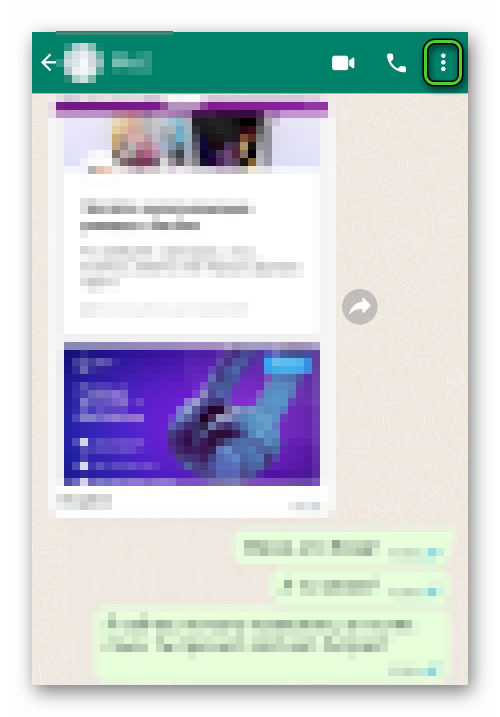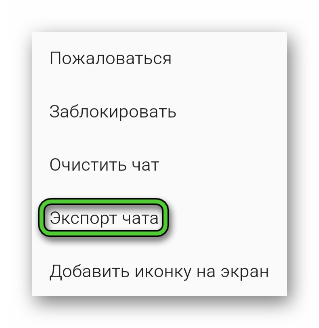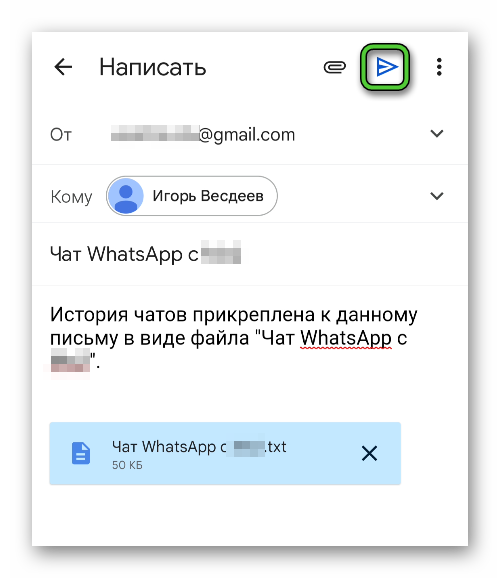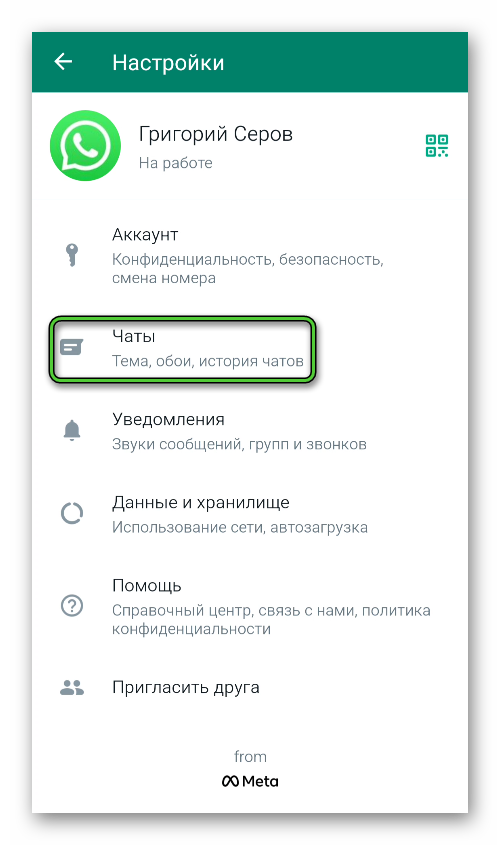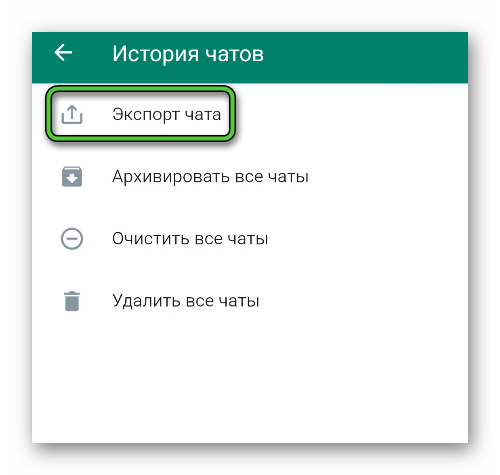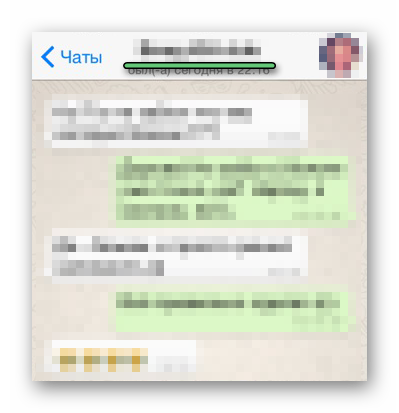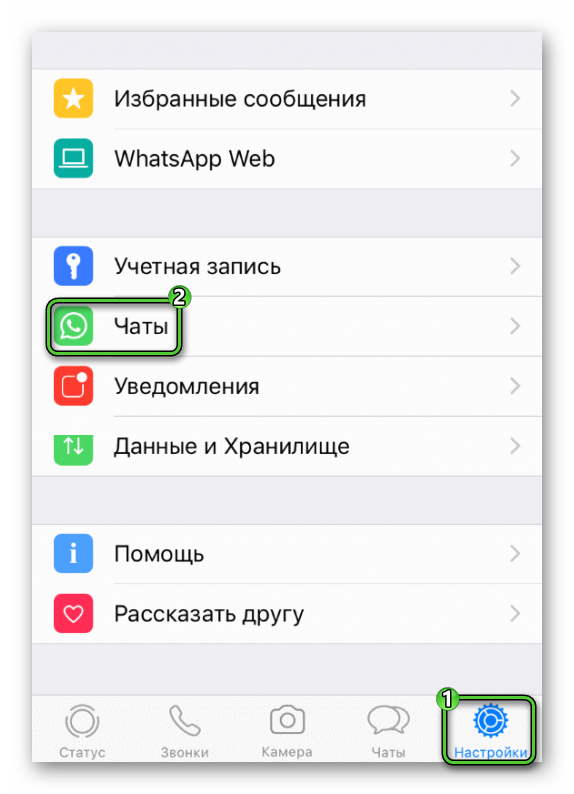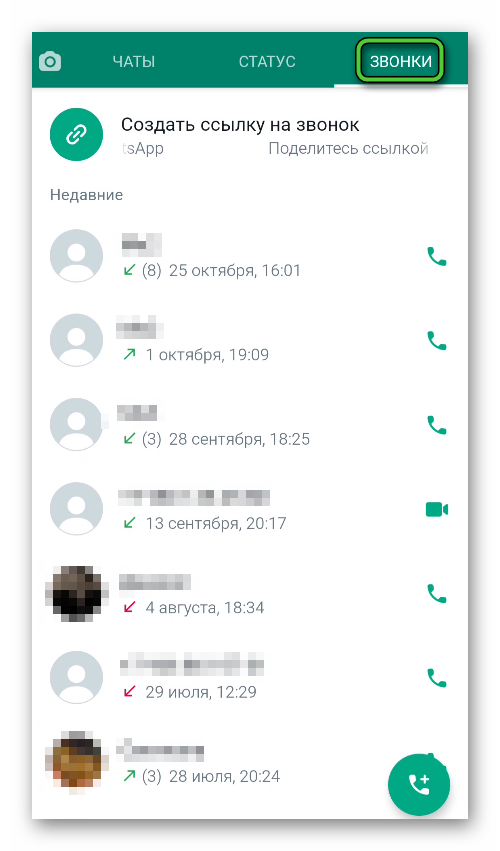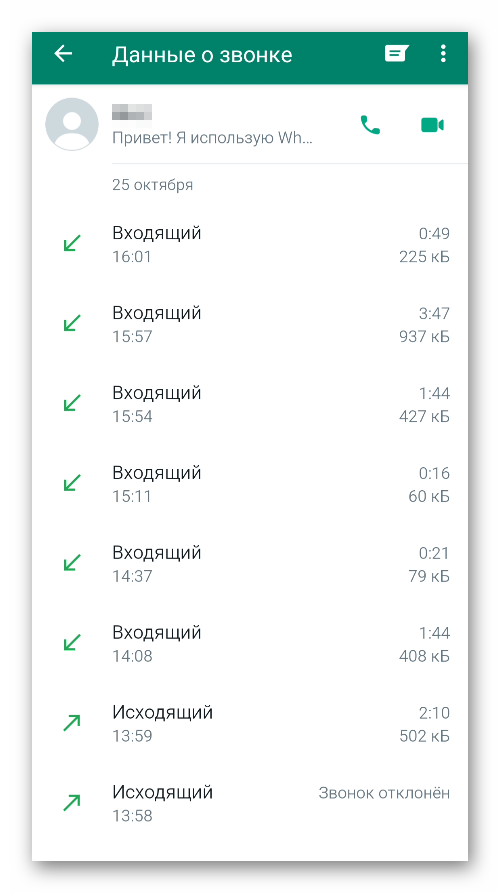Периодически каждому может понадобиться детализация звонков Ватсап – вспомнить, когда, кому и как надолго вы звонили, кто набирал ваш номер, кто так и не смог дозвониться и остался в списке пропущенных. Можно ли получить эту информацию? Сейчас разберемся!
Как посмотреть детализацию
Очень многие задаются вопросом, можно ли сделать детализацию звонков в Ватсапе. Причины могут быть разными, но результат один – хочется получить полную выгрузку по истории мессенджера.
Если вы наткнетесь на предложение подобных услуг, сразу отказывайтесь. Гарантируем, перед вами мошенники! Никто не может заглянуть в ваш мессенджер (в вашу учетную запись) и вытащить нужную информацию. Особенно, если эти данные давно были удалены.
Есть ответ на вопрос, как посмотреть историю звонков в Ватсапе – вы можете воспользоваться возможностями мессенджера! Вам не придется прибегать к помощи сторонних сервисов, можно найти все, что необходимо, внутри вашего приложения!
Обратите внимание: информация может не сохраниться. От чего это зависит? Вы могли вручную удалить данные по конкретным вызовам. Кроме того, история входящих/исходящих стирается, если вы удаляли мессенджер (или переустанавливали) и не делали резервную копию.
Сейчас мы не будем рассказывать об опции резервного копирования – хотя этому стоит уделить особое внимание. Лучше поговорим о том, как посмотреть детализацию звонков в Ватсапе средствами мессенджера:
- Откройте приложение;
- Найдите одноименную вкладку (на Айфоне – на нижней панели, на Андроиде – наверху);
- Перед вами то, что вы искали. Можете читать и изучать историю звонков в Ватсапе.
Данные хранятся без срока давности – если пролистаете список, найдете очень старые разговоры. Просто помните, что некоторые строки могли быть удалены из-за отключенной опции резервного копирования (или из-за ручного удаления).
Если вы нажмете на значок «i» рядом с любым вызовом, или просто кликните по нужной строчке, сможете посмотреть детализацию. Откроется карточка контакта (собеседника), где будет указано, сколько вызовов было осуществлено в конкретный день – дату можно найти на этой же странице.
Напротив каждого вызова обозначено время совершения звонка, а также его статус – входящий, исходящий или пропущенный.
Вот как проверить звонки в Ватсапе – вы можете получить необходимую информацию, если воспользуетесь специальной опцией мессенджера. Не придется никому платить и «вытаскивать» данные. Полный список прямо под рукой!
Говоря о популярных приложениях для обмена социальными сообщениями, нельзя обойти вниманием WhatsApp. WhatsApp — это универсальное приложение для обмена сообщениями, которое позволяет пользователям обмениваться сообщениями и совершать голосовые и видеозвонки. Для людей, которые хотят сэкономить деньги на общении с друзьями и семьей, функция звонков в WhatsApp очень важна и удобна. Тем не менее, люди иногда спрашивают о том, как получить свою случайно удаленную историю звонков в WhatsApp. Итак, уделите немного времени, чтобы узнать , как проверить историю звонков WhatsApp после удаления . После прочтения этой статьи у вас будет четкое представление о том, как восстановить историю звонков в WhatsApp.
- Часть 1: Могу ли я Просмотреть Удаленную историю звонков из WhatsApp
- Часть 2: Как проверить историю звонков WhatsApp после удаления на Android
- Часть 3: Как проверить историю звонков WhatsApp после удаления на iPhone
- Бонусный совет: Как восстановить удаленные звонки в Ватсапе
Часть 1: Могу ли я Просмотреть Удаленную историю звонков из WhatsApp
Да! Вы можете. Если вы случайно удалили историю звонков из WhatsApp, хотя в самом приложении не установлено никакого механизма, позволяющего узнать, как проверить удаленную историю звонков WhatsApp, для вас все еще есть хитрости, чтобы восстановить историю звонков WhatsApp после удаления. Если вы используете WhatsApp на Android, вы можете проверить историю удаленных вызовов либо из резервной копии Google Диска, либо из локальной резервной копии телефона. Если вы являетесь пользователем iOS, вы можете воспользоваться помощью iCloud, чтобы получить удаленную историю звонков WhatsApp. Далее мы расскажем вам, как проверить историю звонков WhatsApp после удаления, независимо от того, используете ли вы Android или iOS.
Часть 2: Как проверить историю звонков WhatsApp после удаления на Android
Пользователи WhatsApp на Android могут либо создавать резервные копии своих данных WhatsApp, включая записи звонков, на Google Диске, либо сохранять их локально в хранилище своего устройства, поэтому, если вы хотите узнать, как проверить историю звонков WhatsApp после ее удаления на Android, доступны два способа.
Способ 1: Проверить удаленную историю звонков WhatsApp с помощью резервной копии Google Диска
Если вы включили функцию «Резервное копирование на Google Диск», то все ваши чаты WhatsApp и журналы вызовов будут скопированы и сохранены в учетной записи Google, синхронизированной с вашим WhatsApp. Восстановив резервную копию Google Диска, вы можете легко проверить историю удаленных звонков WhatsApp.
Вот как восстановить удаленную историю звонков WhatsApp из резервной копии Google Диска.
- Прежде чем восстанавливать свой WhatsApp, вы должны убедиться, что ваши чаты имеют резервные копии. Чтобы подтвердить это, запустите WhatsApp на своем телефоне Android и нажмите на три точки в правом верхнем углу, чтобы открыть Настройки.
- В меню настроек перейдите в раздел Чаты > Резервное копирование чата.
-
Если у вас есть резервная копия в хранилище Google Диска, вы должны увидеть, когда была сделана последняя резервная копия. Проверьте, включаются ли в последней резервной копии последние журналы вызовов. Если нет, нажмите «РЕЗЕРВНОЕ КОПИРОВАНИЕ», чтобы создать резервную копию истории чата.
- Чтобы отобразить и проверить удаленную историю звонков WhatsApp, вам необходимо удалить WhatsApp со своего телефона и переустановить его из магазина Google Play.
- После переустановки запустите WhatsApp и войдите в систему, используя свой номер мобильного телефона. WhatsApp подтвердит ваш номер.
-
Как только этот процесс будет завершен, WhatsApp спросит вас, хотите ли вы восстановить свои данные с Google Диска. Нажмите «ВОССТАНОВИТЬ» и дождитесь восстановления всех ваших данных WhatsApp, включая удаленную историю звонков.
Способ 2: Проверить удаленную историю звонков WhatsApp из локальной резервной копии
Если ваша учетная запись Google не привязана к вашему WhatsApp, и на вашем Google Диске нет резервной копии WhatsApp, не волнуйтесь. Существует еще один способ, который работает для восстановления истории звонков WhatsApp, а именно: восстановление удаленных сообщений WhatsApp из локальной резервной копии.
Многие пользователи Android могут не знать, что ваши чаты WhatsApp также автоматически сохраняются во внутренней памяти вашего телефона. Если вы потеряете свои журналы вызовов, вы можете восстановить их из локальной резервной копии. Вот как восстановить удаленную историю звонков WhatsApp на вашем Android с помощью локальной резервной копии.
- Чтобы найти локальную резервную копию WhatsApp, откройте приложение файлового менеджера на своем телефоне.
-
Перейдите во Внутреннее хранилище или SD-карту> WhatsApp> Databases, где вы должны увидеть все резервные файлы.
-
Найдите последний файл резервной копии с именем «msgstore.db.crypt12)» или “msgstore.db.crypt14” и переименуйте его в ”msgstore_Backup.db.crytp12“ или ”msgstore_Backup.db.crytp14“.
- После этого удалите WhatsApp со своего телефона и снова установите его из магазина Google Play.
-
Откройте WhatsApp, введите свой номер телефона и подтвердите его. Когда вам будет предложено восстановить ваши чаты WhatsApp из внутренней памяти вашего телефона, нажмите «Восстановить», чтобы получить историю звонков WhatsApp.
Когда процесс восстановления будет завершен, теперь вы должны проверить удаленную историю звонков WhatsApp на своем телефоне.
Часть 3: Как проверить историю звонков WhatsApp после удаления на iPhone
Как и на Android, существует резервная копия WhatsApp, которую пользователи iOS могут использовать для проверки истории звонков WhatsApp после ее удаления. Если вы связали свой WhatsApp с учетной записью iCloud и ранее создавали резервные копии своих чатов в хранилище iCloud, проверить удаленную историю звонков WhatsApp на iPhone проще простого.
Вот как проверить историю удаленных вызовов WhatsApp на iPhone, восстановив историю вызовов WhatsApp из резервной копии iCloud.
-
Во-первых, убедитесь, что у вас есть обновленная резервная копия истории вашего чата. Вы можете перейти в раздел WhatsApp > Настройки > Чаты > Резервное копирование чата, чтобы проверить последнюю резервную копию WhatsApp.
- После подтверждения того, что в вашем iCloud создана резервная копия данных WhatsApp, вы можете удалить WhatsApp со своего iPhone, а затем снова установить его из App Store.
- Откройте WhatsApp и подтвердите свой номер телефона.
-
После этого следуйте инструкциям на экране, чтобы восстановить историю чатов WhatsApp из iCloud.
Когда ваши чаты WhatsApp будут восстановлены, нажмите на вкладки вызовов, и вы увидите, что все удаленные журналы вызовов WhatsApp вернулись.
Бонусный совет: Как восстановить удаленные звонки в Ватсапе
Помимо проверки истории звонков WhatsApp после удаления, существуют определенные приложения, которые позволяют проверять удаленные сообщения в WhatsApp без резервного копирования. Tenorshare UltData WhatsApp Recovery — это отличное программное обеспечение, которое может помочь вам восстановить удаленные сообщения, звонки и т.д. на WhatsApp Android без резервного копирования и без удаления WhatsApp. Кроме этого, Tenorshare UltData WhatsApp Recovery также позволяет вам загрузить резервную копию WhatsApp с Google Диска на ПК. Если вы случайно удалил историю ваших звонков на Android, Tenorshare UltData WhatsApp Recovery также является вашим лучшим вариантом для восстановления истории удаленных вызовов на Android.
Без лишних слов давайте узнаем, как восстановить удаленные звонки в Ватсапе Android.

-
После установки и запуска UltData WhatsApp Recovery на вашем компьютере, нажмите на Устройство.
-
Подключите к нему iPhone с помощью USB-кабеля. Когда он обнаружит ваш iPhone, нажмите «Начать сканирование».
-
Программа начнет сканирование данных WhatsApp на вашем телефоне. А отсканированные сообщения будут отображаться в категориях.
-
Выберите сообщения, которые вы хотите, и нажмите «Восстановить».
Связанное чтение: Как прочитать удаленные сообщения в Ватсапе на Андроиде

Заключение
История звонков WhatsApp важна для нас, чтобы отслеживать все контакты, к которым обращались. Если вы случайно удалили важную историю звонков WhatsApp со своего телефона, не паникуйте. Просто следуйте перечисленным выше способам, чтобы проверить историю звонков WhatsApp после удаления. Кстати, если вам интересно, как проверить удаленные сообщения или звонки в WhatsApp без резервного копирования, мы рекомендуем вам попробовать Tenorshare UltData WhatsApp Recovery, который поможет вам восстановить потерянные данные на вашем Android простым способом.
Присоединяйтесь к обсуждению и поделитесь своим голосом здесь
Время прочтения статьи 3 минуты.
Информация актуальна! Материал проверен 23.01.2023.
Детализация звонков Ватсап – что это такое и как заказать? На различных форумах и в социальных сетях часто встречается такой вопрос, ведь многие пользователи и мессенджера желают получить файл со всеми совершенными вызовами. В идеале в нем должно находиться время разговора, продолжительность общения, а также название аккаунта собеседника. И если изучить настройки официального приложения, то найти необходимую опцию не получится. Но мы решили провести свое расследование, результатами которого готовы поделиться с вами.
Отображаются ли звонки по Ватсап в стандартной детализации?
И сначала нужно разобраться, можно ли получить информацию о проведенных в WhatsApp разговорах посредством стандартного функционала мессенджера. Как оказалось, такая возможность попросту не предусмотрена – сделать реально лишь детализацию текстовых сообщений. А узнать это удалось достаточно легко: в загруженном документе не было вызовов, совершенных ранее.
Так при детализации звонков отражаются ли номера в Ватсап? Чисто технически – нет, но существует способ исправить недостатки стандартной версии мессенджера. А что касается сторонних сервисов, якобы позволяющих взять историю вызовов практически любого человека, то обращаться к таким «специалистам» мы вам не рекомендуем. Слишком большой риск столкнуться с мошенниками, а то и вовсе нарушить закон «О тайне переписки».
Важно: изменение политики конфиденциальности whatsapp с 8 февраля 2021.
Как заказать детализацию звонков в Ватсапе?
К сожалению, проверить звонки в Ватсап (детализация звонков) через стандартный функционал мессенджера никак не получится. Но мы рекомендуем вам перед каждым вызовом отправлять собеседнику стандартное сообщение. Например, «я вам позвоню через пару минут». Как результат – в стандартном отчете вы увидите это отправление, а значит, примерно сможете понять, когда был проведен разговор. Вот инструкция, как получить детализацию чатов в приложении:
- Открываем мессенджер.
- Заходим во вкладку «Чаты» и нажимаем по трем точкам, расположенным в верхней части экрана.
- В появившемся меню отмечаем вариант «Настройки», а затем выбираем «Чаты».

- Переходим в раздел «История чатов» и нажимаем «Экспорт чата».

- В открывшемся списке указываем переписку, которую требуется сохранить.
- Выбираем, куда будет отправлена детализация звонков Ватсап (WhatsApp) своего номера, сделанная бесплатно. Например, можете остановиться на какой-нибудь социальной сети, но мы рекомендуем пересылать данные на электронную почту. Для этого указываем адрес ящика, а после нажимаем на кнопку «Отправить».
- Остается открыть письмо и найти сообщения со стандартным текстом. Это означает, что в указанное время вы общались с выбранным пользователем WhatsApp. Конечно, называть такую информацию полной выпиской нельзя, но в качестве альтернативного варианта можете использовать небольшой лайфхак.
А еще есть стандартный способ, как сделать детализацию звонков Ватсап своего номера. Вам нужно перейти в раздел «Звонки», где и располагаются все совершенные вызовы. После чего делаем скриншоты нужных разговоров и получаем необходимую информацию. Там будет указан статус вызова, его продолжительность, а также название аккаунта собеседника. Узнайте, может ли ФСБ читать сообщения в мессенджере.
Таким образом, мы выяснили, как посмотреть детализацию звонков в Ватсапе и можно ли это сделать через функционал мессенджера. Оказалось, что такая возможность не предусмотрена по умолчанию, поэтому нужно искать альтернативные варианты. Также вы узнали, как в детализации отображается звонок Ватсап и какие данные содержатся в стандартной выписке. Используйте наши рекомендации, но не обращайтесь к сомнительным сервисам – так вы рискуете столкнуться с мошенниками. Есть вопросы? Ждем их в комментариях! Читайте далее — где хранятся фото на устройстве.
На чтение 8 мин Просмотров 7.7к. Обновлено 07.11.2022
Детализация Ватсап – это разнообразная информация, взятая из мессенджера: все отправленные и полученные сообщения, входящие и исходящие звонки и многое другое. В некоторых случаях она может оказаться очень полезной. Но как можно достать детализацию из WhatsApp? Давайте с этим разбираться.
Содержание
- Детализация Ватсап – определение и краткое описание
- Как сделать распечатку на Андроиде, Айфоне (бесплатно)
- Android
- Для iOS
- Детализация звонков в WhatsApp
- Можно ли самостоятельно получить детализацию номера Ватсап
- Политика компании
- Защита личной переписки и статистики
- Когда требуется распечатка сообщений
- Отчет на работе (рабочий аккаунт)
- Доказательство в судебном деле
- Архивация некоторых сообщений в бумажной форме
- Кто может сделать законную детализацию
- Полиция
- Спецслужбы
- Представители суда
- Заключение
Детализация Ватсап – определение и краткое описание
Непосредственно функции получения полной детализации в мессенджере, к сожалению, нет. Нельзя просто зайти в настройки, нажать на одну кнопку и получить все необходимые данные. Но можно добиться желаемого результата в несколько шагов:
- Извлечь свои сообщения и медиафайлы из отдельных переписок или из всех переписок разом.
- Сохранить информацию о входящих и исходящих вызовах, времени их совершения и продолжительности.
- Запросить информацию о собственном аккаунте, которая хранится в мессенджере.
Распечатка сообщений WhatsApp тоже возможна, но в несколько шагов. Давайте изучим этот вопрос более детально.
Как сделать распечатку на Андроиде, Айфоне (бесплатно)
Сохранить все содержимое чатов в мессенджере, а затем распечатать его может любой пользователь самостоятельно. Для этого даже не потребуется дополнительного разрешения ни от разработчика, ни от ваших собеседников.
Но стоит понимать, что распечатку сообщений нельзя полноценно назвать детализацией Вацапа. Она осуществляется с помощью встроенной функции «Экспорт чата». С помощью нее можно сохранить любой диалог в виде отдельного текстового документа, а затем распечатать.
Инструкции по экспорту чатов для Андроида и Айфона практическим ничем не отличаются друг от друга. Есть только совсем незначительные отличия, которые сейчас будут подробно рассмотрены.
Android
На смартфонах и планшетах под управлением Android функция экспорта доступна только для отдельных переписок. То есть каждый раз ее придется выполнять заново
Для экспорта отдельного чата:
- Запустите мессенджер и перейдите к нужной переписке.
- Вызовите ее меню с помощью выделенного значка.
- Нажмите «Еще» в появившемся списке.
- В подменю выберите пункт «Экспорт чата».
- Если в переписке присутствуют медиафайлы, то мессенджер предложит извлечь и их. Согласитесь или откажитесь по своему усмотрению.
- Затем появится выбор приложения, с помощью которого можно отправить текстовый документ с содержимым переписки. Вы можете переслать его через мессенджер или через электронную почту самому себе. Рассмотрим вариант с электронной почтой, поэтому выберите Gmail.
- В поле «Кому» введите свою электронную почту.
- Подтвердите отправку письма.
Есть и альтернативный способ:
- В главном окне мессенджера нажмите на значок «Меню».
- Из появившегося списка выберете пункт «Настройки».
- На новой странице перейдите в блок «Чаты».
- Далее, нажмите на пункт «История чатов» в самом низу.
- Активируйте функцию «Экспорт чата».
- Выберите нужную переписку в открывшемся списке.
- Повторите действия из предыдущей инструкции, начиная с пятого шага.
- Завершите процедуру экспорта.
В результате использования функции «Экспорт чата» вы получите текстовый файл со всем содержимым переписки, ее сообщениями и временем их отправки. И его уже можно распечатать с компьютера или с мобильного устройства.
Для iOS
Распечатка сообщений WhatsApp возможна на iPhone и iPad. Для того чтобы сохранить содержимое переписки, сделайте следующее:
- Запустите мессенджер и перейдите во вкладку «Чаты».
- Выберите нужный диалог.
- Нажмите на имя контакта сверху.
- На информационной странице активируйте функцию «Экспорт чата».
- Также, как и в случае с Android-девайсами, выберите подходящее приложение для отправки текстового файла, например, почтовый клиент.
Остается только открыть полученный текстовый файл с содержимым переписки и отправить его в печать.
А еще функцию экспорта можно вызвать через настройки:
- Посетите вкладку «Настройки» на нижней панели.
- Перейдите к разделу «Чаты».
- Нажмите на пункт «История чатов».
- Активируйте функцию экспорта и завершите ее аналогичным образом.
Остается только сделать распечатку переписки Ватсап из txt-файла.
Детализация звонков в WhatsApp
Информация обо всех ваших входящих и исходящих вызовах в мессенджере хранится во вкладке «Звонки».
Ориентируясь по времени, найдите нужную запись и тапните по ней. Тогда откроется страница подробных сведений, включающая в себя продолжительность вызова и затраченный интернет-трафик.
Если вы хотите получить детализацию звонков Ватсап, то единственный рабочий способ – сделать скриншоты экрана. Каким-то другим способом извлечь информацию о вызовах в мессенджере, к сожалению, невозможно.
Можно ли самостоятельно получить детализацию номера Ватсап
Детализировать информацию пользователь сможет только со своего аккаунта, а вот распечатка Ватсап чужого номера невозможна, ведь это конфиденциальная информация.
Политика компании
Официально известно, что пользовательские данные находятся под надежной охраной разработчиков мессенджера. Поэтому просто так их не получить. В этом заключается политика компании.
Защита личной переписки и статистики
В сети распространяются предложения с разных площадок, которые предлагают детализацию чужих номеров из Ватсапа за деньги. В перечень их услуг входят следующие задачи:
- прослушивание звонков;
- распечатка переписок Ватсап;
- получение личной информации об аккаунте;
- любые данные по запросу;
- и многое другое.
Призываем, не обращаться за подобными услугами. Во-первых, ваш аккаунт могут пожизненно заблокировать. Во-вторых – это обман, поскольку данные в мессенджере надежно защищены. Кроме того, взлом и хищение личных данных считается незаконным.
Когда требуется распечатка сообщений
Распечатка сообщений не считается детализацией. Это просто перенос диалогов на бумагу. Любые переписки из своего мессенджера можно распечатывать самостоятельно. Кому и для чего эта функция может быть полезна еще?
Отчет на работе (рабочий аккаунт)
Если вы ведете рабочий аккаунт какой-нибудь организации, отвечаете за общение с клиентами, то можете быть вынуждены время от времени предоставлять начальству отчет. В этом как раз поможет функция «Экспорт чата». Вы сохраняете нужные диалоги в формате .txt и предоставляете их в качестве отчета.
Доказательство в судебном деле
Распечатанные переписки, предоставленные на судебном заседании, могут стать доказательством виновности. Или снимут все обвинения.
Архивация некоторых сообщений в бумажной форме
Оставить на память смешные сообщения от детей или романтичные письма от второй половинки – самое то для семейного архива. И таких сценариев очень много.
Кто может сделать законную детализацию
Компания WhatsApp готова предоставить данные пользователей лишь на законных основаниях уполномоченным органам власти разных стран. Рассмотрим, кто же имеет право запрашивать подобную информацию.
Полиция
Если человека подозревают в использовании мессенджера в мошеннических целях, то правоохранительные органы вправе заказать переписку WhatsApp у компании.
Спецслужбы
Точно так же, как и в предыдущем случае, если человека в чем-то подозревают, то ФСБ и подобные структуры с легкостью запросят детализацию сообщений WhatsApp или звонков.
Представители суда
В ходе разбирательства судебного дела представители суда также могут запросить данные пользователя мессенджера. Они смогут получить подтверждения невиновности или дополнительные улики. Если приставы предоставят компании веские аргументы, то причин для отказа у разработчиков не будет.
Заключение
Детализация Ватсап чужого номера возможно только для органов власти, рядовые пользователи мессенджера такую услугу получить не могут. Зато они могут извлечь любые данные из своего аккаунта. Это относится и к перепискам, и к истории звонков.
Где хранятся звуковые сообщения из WhatsApp на телефоне — Звуковые сообщения, отправленные в Ватсапе, хранятся в памяти телефона или в резервной копии. Особенно повезло владельцам Android-устройств: получить доступ к голосовому сообщению можно за считаные секунды.
- Для этого нужно зайти в «Проводник», открыть папку «Ватсап» и найти в ней раздел «Медиа».
- Далее – нажать на «Голосовые сообщения WhatsApp».
- Перед пользователем появятся все аудио, которые загружались в память телефона.
- В 2021 году владельцев телефонов с операционной системой Windows практически не осталось.
Тем не менее нужно упомянуть, где хранятся аудиосообщения на их устройствах. В случае c Windows Phone голосовое сообщение может сохраниться во временную память телефона: такие сообщения отыскать не получится. Если хранилище указано в настройках Ватсапа правильно, то аудио могут сохраняться в папку «Музыка».
Где хранятся записи разговоров WhatsApp?
На телефонах Android медиафайлы сохраняются автоматически в вашей папке WhatsApp/Медиа. Если у вас есть внутренняя память, папка WhatsApp находится во Внутренней Памяти. Если у вас нет внутренней памяти, папка будет находиться на вашей SD-карте или Внешней SD-карте.
Можно ли прослушать разговор по WhatsApp?
Сервисы WhatsApp по умолчанию защищены сквозным шифрованием. Сквозное шифрование означает, что все сообщения зашифрованы, благодаря чему их не могут прочитать ни сотрудники WhatsApp, ни третьи лица.
Как скачать разговор с Ватсапа?
Как записать разговор в WhatsApp на Android — Запись звонков WhatsApp возможна только на тех устройствах, работающих под управлением системы Android, где предусмотрена функция захвата экрана. Это, в основном, смартфоны Samsung Galaxy Note10 / Note10+ и более поздние модели. Алгоритм записи:
- Провести по экрану сверху вниз.
- Нажать на иконку Запись экрана ( Screen recorder),
- Разрешить запись видео и аудио.
- Зайти в Настройки звука, установить флажок на Внутренний звук и микрофон (Media sounds and mic),
- Нажать на Начать запись, Запись начнется через 3 секунды.
- Запустить WhatsApp. Во время записи разговора можно рисовать на экране, делать пометки, подключить запись с фронтальной камеры.
- Для завершения записи нажать Стоп,
Плюсы
- Бесплатность
- Простота использования встроенной функции
Минусы
- Способ подходит только для некоторых моделей смартфонов «Самсунг»
Если в вашей модели смартфона нет встроенной функции захвата экрана, можно войти на одном смартфоне в режим громкой связи, а рядом положить другой с включенным диктофоном или какое-либо записывающее звук устройство. Правда, этот способ – далеко не лучший.
Как можно посмотреть удаленные звонки в Ватсапе?
Если вы хотите восстановить удаленные звонки WhatsApp, просто выберите опцию ‘ Звонки ‘ в левой строке меню, а затем нажмите ‘Восстановить’, чтобы сохранить данные на вашем компьютере.
Как узнать что тебя читают в Ватсапе?
Читать в WhatsApp можно и уже удалённые сообщения. Хотя разработчики уверяли, что на сервере ничего не хранится после удаления. Возможно, эта уязвимость уже исправлена. В любом случае понять, что удалённые сообщения восстанавливают, можно по их появлению в переписке.
Различные расширения для приложения на Android способны либо замедлить работу мессенджера, либо передать данные третьим лицам. Поэтому лучше не загружать на смартфон ничего, кроме самого WhatsApp. Также в приложении есть функция отправки чата по почте. Причём сделать это можно одним кликом — и придёт письмо со всеми сообщениями.
Существуют два серьёзных признака того, что WhatsApp взломан. Первый — задержка в работе сети при загрузке сообщений. Второй — отправка одноразовых кодов (тогда нужно нажать в приложении «Выйти со всех устройств» и зайти снова в мессенджер).
Можно ли записать видео разговор в Ватсапе?
Как записать видеозвонок в мессенджере WhatsApp? — Чтобы записать видеозвонок WhatsApp на Android, вам, как бы это не показалось странным, одного лишь приложения WhatsApp будет недостаточно. Необходимо будет скачать стороннюю программу. Хотя некоторые гаджеты имеют встроенную утилиту для записи экрана (в частности, это касается смартфонов Huawei).
- Но по большей части такая опция на смартфоне, что называется, «из коробки» отсутствует.
- Поэтому вам на помощь придет программа Mnml Screen Recorder, которую вы можете скачать из магазина Google Play абсолютно бесплатно по этой ссылке,
- Кстати говоря, мы регулярно рассматриваем самые интересные и нужные приложения для ваших гаджетов.
Так что подписывайтесь на наш канал в Телеграм, чтобы не пропустить ничего важного. После того, как вы установите программу, все дальнейшие действия довольно простые. Нам нужно правильно настроить работу программы. Для этого откройте приложение и в правом верхнем углу войдите в настройки Mnml Screen Recorder. Интерфейс приложения довольно прост и понятен Во-первых — это запись звука. Если вдруг данная опция выключена, то ваш диалог записан не будет. Точнее, будет записан лишь видеопоток. А это далеко не то, что нам нужно. Также здесь вы можете посмотреть, куда будут сохраняться ваши видео и узнать о том, что перед началом записи у вас есть 3 секунды, прежде, чем начнется сохранение материала.
Далее все еще проще, чем раньше: начинайте запись, нажав на соответствующую кнопку. Вы можете увидеть предупреждающее сообщение, указывающее, что приложение будет записывать все, что будет отображаться на экране. Подтвердите свое действие и запись начнется. Теперь выбирайте WhatsApp и звоните абоненту, разговор с которым вам хотелось бы записать.
При этом начать запись можно и в том случае, если позвонили вам. Правда для этого вам придется свернуть мессенджер и открыть Mnml Screen Recorder. Читайте также: Как запретить WhatsApp автоматически сохранять фото и видео После того, как разговор будет закончен, у вас будет 2 варианта того, как остановить съемку — вы можете либо нажать на кнопку «Stop» в самом приложении, либо же открыть центр уведомлений, где вы увидите значок, выполненный в виде черного квадратика.
Как записать разговор в мессенджере?
Как записать вызов Messenger на рабочий стол — AnyMP4 Screen Recorder является одним из лучших программ для записи звонков для Windows и Mac, доступных для Messenger. Для новичков лаконичный интерфейс позволяет быстро найти то, что вы хотите. Опытные пользователи могут получить обширные бонусные функции. Основные характеристики Best Messenger Call Recorder
- 1. Запишите видео и аудио звонки в Facebook без задержек.2. Захватите свой голос вместе с записью звонка.3. Оптимизируйте качество звука автоматически.
Как записать сообщение вызова на рабочем столе Шаг 1 : Установить регистратор вызовов Messenger Зеркально отразите свой мобильный экран на компьютере. Установите лучший регистратор вызовов Messenger и запустите его. Выбрать Audio Recorder открыть основной интерфейс. Шаг 2 : Запись звонка в Facebook Переключать Звуковая система опция и отрегулируйте громкость. Чтобы захватить ваш голос вместе с аудиовызовом, включите Микрофон и рекордер сразу обнаружит ваш микрофон. Сделайте аудиозвонок в приложении Messenger и нажмите REC Кнопка, чтобы начать запись Messenger. Шаг 3 : Сохранить запись аудио звонка Дождитесь завершения звонка и нажмите Stop кнопка. Затем появится окно предварительного просмотра. Предварительно прослушайте запись разговора и удалите ненужные клипы. Наконец, нажмите на Сохраните кнопка, чтобы сохранить запись звонка.
Что такое видеозвонок в Ватсапе?
Функция « Видеозвонок WhatsApp » позволяет звонить контактам, используя видео.
Можно ли звонить по Ватсапу на обычный телефон?
Также вы можете открыть WhatsApp, затем нажать на вкладку ЗВОНКИ > Новый звонок. Найдите контакт, которому вы хотите позвонить, затем нажмите Аудиозвонок.
Почему в Ватсапе не видно кто звонит?
Не отображается входящий звонок в Вотсапе — Причин, по которым в WhatsApp не появляется звонок, может быть очень много. Вот некоторые из них:
- На смартфоне установлена старая версия приложения. Отключенные уведомления в Настройках телефона. Включенный режим энергосбережения. Неправильные дата и время. Проблемы с Wi-Fi или с сотовой связью. Режим экономии данных в самом WhatsApp. К смартфону подключены какие-либо аксессуары по Bluetooth.
Теперь по порядку. Во-первых, проверьте дату и время. Возможно они установлены на вашем смартфоне неверно. Если со смартфоном игрались дети, возможно, что маленькие проказники специально выкрутили время дабы получить ежедневный приз в какой-нибудь игре. Отключите режим энергосбережения на смартфоне. Это может помочь. Далее проверьте не включен ли режим энергосбережения. Часто мы устанавливаем его на автомате, а затем совсем забываем. Отключить его можно в панели управления, смахнув сверху вниз. Не игнорируйте такие простые нюансы. В моем случае проблема скрывалась именно на этом этапе.
Где хранятся записи телефонных разговоров на Xiaomi?
Все записи сохраняются в памяти телефона в папке: MIUI/sound_recorder/call_rec. В любой момент, перейдя в данную папку, вы сможете прослушать записи и удалить те из них, которые не представляют интереса. Чтобы деактивировать автоматическую запись разговоров, достаточно отключить пункт « Записывать вызовы автоматически».
Как записать голосовое сообщение в Вотсапе?
Чтобы отправить голосовое сообщение: Откройте индивидуальный или групповой чат. Нажав на иконку Микрофона и удерживая её, начните говорить. Завершив запись, уберите палец с иконки Микрофона. Голосовое сообщение будет отправлено автоматически.